Jak změnit vzhled titulků Netflixu

Netflix má slušné titulky, ale někdy mohou být těžko čitelné, pokud se objeví nad lehkým podkladem, nebo pokud zrak není takový býval. Naštěstí můžete tyto titulky přizpůsobit tak, aby vypadaly, jak chcete. Zde je návod, jak změnit jejich velikost, písmo, barvu, pozadí a další.
Chcete-li vyhledat nastavení titulků, otevřete v prohlížeči prohlížeč Netflix, umístěte ukazatel myši na ikonu profilu v pravém horním rohu a zvolte Účet
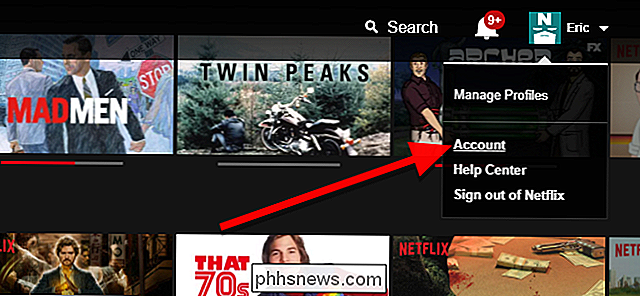
Přejděte dolů na položku Můj profil a klikněte na "Vzhled titulků".
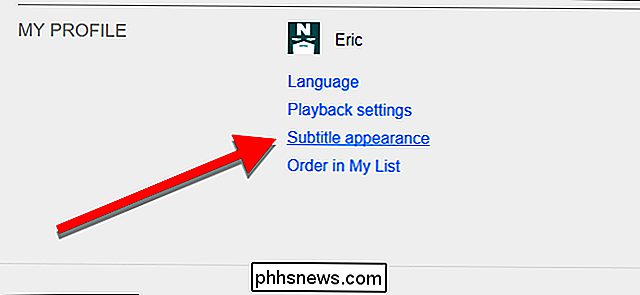
Tato stránka má spoustu zábavných možností, které můžete vyladit. Nahoře uvidíte malé okno se vzorkovacím podtitulkem na oblačném pozadí. Tato aktualizace se bude aktualizovat vždy, když provedete změnu, takže můžete vidět, jak vypadají vaše titulky. Zde jsou možnosti, které můžete změnit:
- Písmo. Umožňuje zvolit si mezi sedmi podporovanými písmy, včetně kurzivého písma, písma s malými čárkami a písma, které vypadají nebezpečně blízko Comic Sans. Použijte tuto sílu moudře. Vedle rozbalovací nabídky písma je vybrána barva. Můžete si zvolit z osmi předvolených barev, aby se zobrazil váš text. Můžete také vytvořit text poloprůhledný.
- Velikost textu Můžete si vybrat mezi malým, středním a velkým textem, ale všimněte si, že Netflix znamená to. Velký text zabírá obrovský kus obrazovky. To je pravděpodobně nejlepší pro lidi se špatným zrakem, ale médium bude fungovat dobře pro většinu lidí.
- Shadow To vám umožní vybrat si z několika efektů, které vám pomohou oddělit text od pozadí. Ve výchozím nastavení služba Netflix používá stín, ale můžete také použít zvýrazněný nebo zkrácený efekt zkosení nebo zvolit jako celek celý obrys celého textu. Vedle stínového rozbalovacího menu je k dispozici výběr barvy, který můžete použít ke změně stínu nebo osnovy na jednu ze šesti barev, které můžete použít pro vaše písmo.
- Pozadí. text, který se zobrazí na obrazovce. Toto bude pouze tak široké jako každý řádek textu. Opět můžete zvolit jednu z osmi barev pro toto pozadí a udělat to poloprůhledné
- Okno Také se vytvoří pozadí za textem, ale toto bude vždy obdélník dostatečně velký, aby mohl jít kolem každého řádku textu, s trochou extra výplně. Na obrázku v horní části tohoto článku je "okno" modrým rámečkem, zatímco žlutým rámečkem je "pozadí". Můžete použít jeden nebo oba způsoby, jak oddělit text podtitulků od pozadí. Stejně jako barva písma a pozadí můžete vytvořit své okno jako jednu z osmi barev nebo poloprůhledné.
Zahrajte si s těmito nastaveními, dokud nenajdete něco, co se vám líbí. Po dokončení klikněte na tlačítko Uložit v dolní části stránky.
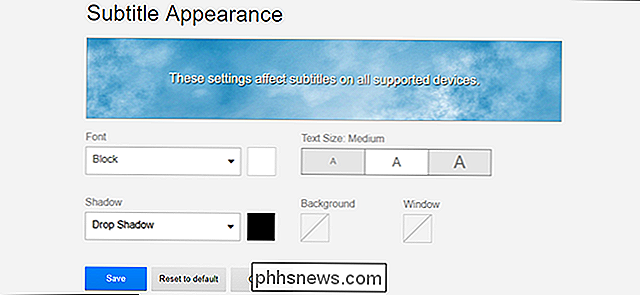
Pokud jste uprostřed videa v Netflixu, musíte jej aktualizovat, aby se změny mohly projevit. Tato nastavení se vztahují na celý účet, takže vaše titulky by měly vypadat tak, jak chcete bez ohledu na to, co sledujete.

6 Věci, které byste měli vědět o HomePod
Inteligentní reproduktor HomePod od společnosti Apple je jedinečný malý přístroj, který vypadá úžasně svou velikostí, ale pravděpodobně máte spoustu věcí, o kterých nevíte SOUVISEJÍCÍ: Jak nastavit Apple HomePod Samozřejmě pravděpodobně již víte o některých výčitcích HomePodu, jako například to, jak nemá schopnosti Bluetooth a že můžete Použijte Apple Music pouze tehdy, chcete-li ovládat hudbu hlasem.

Jak změnit adresu "Odpovědět na" pro e-mailové zprávy v aplikaci Outlook
Někdy při odesílání e-mailu chcete, aby odpovědi přešli na jinou e-mailovou adresu, než jste odeslali originál . Můžete to provést v aplikaci Outlook pro jednotlivé zprávy nebo pro všechny zprávy odeslané z určitého e-mailového účtu. Řekněte, že váš šéf vás požádá o zaslání e-mailu o nadcházející schůzce a chce vědět o všech odpovědích, které přicházejí od lidí že se nemohou zúčastnit.



